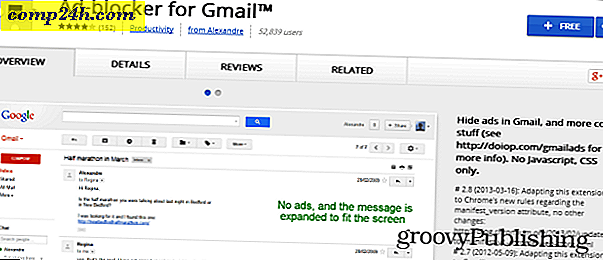FileZilla: A web kedvenc nyílt forrású FTP kliense
 A FileZilla az egyik legelterjedtebb nyílt forráskódú fájlátviteli protokoll (FTP) ügyfelek, mert a denim farmerek a világ legnépszerűbb nadrágjai - mindenki használja, és kevés ok van arra, hogy alternatívát keressenek. Könnyű, könnyen használható, nyílt forráskódú ( olvasható: szabadon használható ), mégis jól támogatott széleskörű felhasználói bázisának köszönhetően. De egyszerűen azért, mert egyszerű és gyors, nem jelenti azt, hogy csak a kezdőknek szól - a FileZilla csomagolja azokat a tulajdonságokat, amelyeket a profik megkövetelnek anélkül, hogy gátolnák a használhatóságot a többiek számára. Ez minden, amit tudnia kell a FileZilláról, hogy igazolja a letöltést. De ha többet szeretne megtudni, olvasd el.
A FileZilla az egyik legelterjedtebb nyílt forráskódú fájlátviteli protokoll (FTP) ügyfelek, mert a denim farmerek a világ legnépszerűbb nadrágjai - mindenki használja, és kevés ok van arra, hogy alternatívát keressenek. Könnyű, könnyen használható, nyílt forráskódú ( olvasható: szabadon használható ), mégis jól támogatott széleskörű felhasználói bázisának köszönhetően. De egyszerűen azért, mert egyszerű és gyors, nem jelenti azt, hogy csak a kezdőknek szól - a FileZilla csomagolja azokat a tulajdonságokat, amelyeket a profik megkövetelnek anélkül, hogy gátolnák a használhatóságot a többiek számára. Ez minden, amit tudnia kell a FileZilláról, hogy igazolja a letöltést. De ha többet szeretne megtudni, olvasd el.
Megjegyzés: Ez egy áttekintő és screenshot túra a FileZilla Client. Van még egy FileZilla Server kiadás is, amelyet itt nem fogunk megvitatni, mivel legtöbbjük valószínűleg nem kell FTP kiszolgálót az interneten ...
Mi az FTP kliens?
Az interneten nagyjából minden az ügyfél / szerver alapú. Vegye ezt a webhelyet pl. Internetes böngészőjével (Chrome, Firefox, IE, Safari stb.), Mint az Ügyfél, hogy csatlakozzon a webes kiszolgálóhoz. A böngésző és a kiszolgáló közötti összes kommunikáció HTTP protokollon fut ( Hypertext Transfer Protocol ).
Az FTP (File Transfer Protocol) nagyjából ugyanúgy működik a HTTP-ben, nem pedig a böngészőben megjelenő webhelyek, az FTP-felhasználók és az FTP-kiszolgáló közötti fájlok Interneten történő átviteléhez. Például szinte az összes webmester FTP-t használ a fájlok számítógépéről a webszerverre történő átvitelére. Ez itt igaz a -ban. Bármikor frissítem a -ot, átküldöm az új fájlokat a weboldalamra egy FTP kliens használatával. Ahhh - FileZilla!
A FileZilla kliens jellemzői és áttekintése
A FileZilla egy szabad, önálló, többplatformos GUI FTP kliens, amely támogatja az FTP, az FTPS és az SFTP szolgáltatásokat. Ez egyedül ok arra, hogy letöltse azt az összes Windows, Mac OS és Linux alapú számítógépekre. Ha egy Technology vagy Wed Development csapattal vagy egy ügyfélgel dolgozik, valószínűleg a FileZillát is használják, és ha nem, akkor javasolhatja nekik, hogy mind ugyanazon az oldalon legyenek. Amikor felszedjük őket, említsük meg ezeket a funkciókat:
- INGYENES ( legfontosabb .. )
- Könnyen használható grafikus felhasználói felület ( lapolvasott kapcsolatok, könyvjelzők, drag-and-drop fájl átvitel, Site Manager )
- FTP, FTPS (FTP over SSL / TLS), SSH File Transfer Protocol (SFTP) támogatás
- Többnyelvű támogatás
- IPv6 támogatás ( Mi az IPv6? )
- Távoli fájlszerkesztés
- Távoli fájlkeresés
- Konfigurálható átviteli sebességkorlátozások ( lehetővé teszi a sávszélesség kezelését )
Dióhéjban a FileZilla gyakorlatilag bármely protokollon dolgozik bármely platformon és bármilyen nyelven. Olvassa el az olvasást, hogy megtekinthesse a fent említett funkciók képernyőképeit.
Grafikus felhasználói felület
Amikor először elindítja a FileZilla-t, a paneles fő GUI képernyővel üdvözölheti. Első pillantásra úgy tűnhet, hogy sok üveg, de valójában nem olyan bonyolult, mint amilyennek látszik.

A lap tetején van a Quickconnect sáv ( A ), amely lehetővé teszi a csatlakozást, ha beírja a gazdagépet, felhasználónevet / jelszót és portot, anélkül, hogy létrehozna egy webhelyprofilot a Webhelykezelőben. Ez nagyszerű az egyszeri vagy az FTP-helyeken, amelyekkel ritkán csatlakozik, vagy ha valaki más gépéhez csatlakozik. Az alábbiakban a Status ablak ( B ) mutatja a FileZilla által küldött FTP parancsokat és a szerver válaszai. Felhasználóként nem kell ezt megértenie. De ha problémái vannak az összeköttetésben, akkor képesek lesznek másolni és beilleszteni ezeket az információkat, és elküldeni a rendszergazdának, ami nagymértékben felgyorsítja a problémát. Ezenkívül jó hely a nyilvánvaló hibák, például az érvénytelen felhasználónevek és jelszavak megkeresésére.
Az alábbiakban a helyi webhely explorer ( C ) , amely megmutatja a számítógép tartalmát, és a távoli webhely explorer ( D ), amely a távoli fájl szerkezetét és tartalmát mutatja. Végül megvan a Fájlátvitel állapota ablak ( E ), amely megmutatja a sorban álló, folyamatban lévő, sikeres és sikertelen fájlok állapotát.
A távoli és a lokális webhelyek felfedezői szintén jobb gombbal kattintanak a helyi menüre, amelyek lehetővé teszik a fájlok feltöltését / letöltését, a fájlok sorát, a fájlok megnyitását, szerkesztését / törlését / átnevezését, a könyvtárak frissítését és létrehozását.

Lapos kapcsolatok
Ha megpróbál kapcsolódni egy FTP-helyre, akkor a FileZilla két lehetőséget kínál: bezárja az aktuális kapcsolatot, és megnyitja a következőt ugyanabban az ablakban, vagy maradjon kapcsolatban, és nyissa meg az új kapcsolatot saját lapján. Ha az utóbbit választja, akkor átválthat az FTP-helyek között, ahogyan a web böngészőben lévő HTTP-helyek között váltana. Nagyon groovy, különösen, ha olyan, mint én, és fájlok átvitele között több weboldalt egyszerre több mint FTP.

Fájlok átvitele a FileZilla-ban
Nincs olyan GUI-trend az elmúlt években, mint a drag and drop feltöltések / letöltések. Ez a legegyszerűbb módja a FileZilla fájlok letöltéséhez és feltöltéséhez. Ahelyett, hogy a FileZilla webhely-keresőjének megfelelő mappába navigálna, egyszerűen húzhatja a fájlokat az asztalra vagy a Windows Intézőre. Szeretem.

A Távoli oldal feltérképezőjének bármelyik ablaktáblájába húzhatja, beleértve azokat a mappákat is, amelyeket jelenleg még nem nyitott meg. Vagy húzza a sorba, hogy később vagy egy kötegben töltse fel.
A fájlok letöltése a drag and drop segítségével ugyanúgy működik. Egyéni fájlokat vagy teljes mappákat húzhat az asztalra vagy egy mappába a Windows Intézőben.

Alternatív megoldásként fájlokat tölthet fel / letölthet a jobb egérgombbal a FileZilla-ból, és feltölthet vagy letölthet a kontextuális menüben ( fent ). Dupla kattintással egy fájl is átmegy.
FileZilla Site Manager
A Webhelykezelő lehetővé teszi a gyakran csatlakozó webhelyek megszervezését. Memorizálja a gyorsbillentyűt most ( CTRL-S ), mert valószínűleg megnyitja a Site Managert minden egyes alkalommal, amikor elindítja a FileZillát. Az alapfelhasználók számára mindössze annyit kell beírnia, hogy a fogadó és a felhasználóneve és a jelszava.

A webhelyeket mappákba rendezheti, és minden webhelyhez könyvjelzőket adhat hozzá. Például öt különböző webhellyel rendelkezem ugyanazon a kiszolgálón. Használhatom a könyvjelzőket a helyi mappába és a távoli mappába való ugráshoz, ahol megtartom az adott webhely fájljait, hogy megmentsem magam néhány lépést, ha csatlakozom. A szinkronizált böngészés megtartja a távoli és a helyi mappák szinkronizálását, amennyiben a mappaszerkezet megegyezik ( pl. Amikor a c: \ site \ images-re navigál a helyi gépen, a FileZilla megy előre és navigál a www / site / images oldalra ) .

A fejlett felhasználók és az FTP-beállítások további lapokat is tartalmaznak. A kezdő felhasználók számára az összes mezőt üresen hagyhatja, vagy alapértelmezett beállításaiban.

A webhelykezelő bejegyzéseinek exportálása / importálása
Egy újabb hasznos dolog az oldalkezelővel: A mentett webhelybeállítások exportálhatók, majd e-mailben elküldhetők más FileZilla felhasználóknak, vagy menthetik őket egy merevlemez-meghajtóról, és új munkaállomás vagy számítógép beállításakor használhatják őket. Kattintson a jobb egérgombbal egy webhelyre vagy könyvjelzőre, majd kattintson az Exportálás gombra

Ezzel az oldalt vagy mappát .XML fájlként mentheti. Küldje el ezt egy másik felhasználónak, és tegye őket Kattintson az Importálás gombra, és keresse meg az elküldött XML fájlt.

A FileZilla ezután importálja a fájlban lévő Site Manager bejegyzéseket. Ez remek módja annak, hogy segítsen másoknak a FileZilla használatával, különösen akkor, ha nem különösebben technikai hozzáértés.

Hálózati konfigurációs varázsló és speciális beállítások
Ez a FileZilla-ról csak annyit kell tudnia, hogy hasznosnak találja. De van még néhány olyan funkció, amelyet a képernyőn megjelenő bemutató lezárása előtt szeretnék kiemelni. Először is egy másik felhasználóbarát funkció: a Hálózati konfigurációs varázsló ..., amelyet a Szerkesztés menü alatt talál.

A legtöbb FTP-ügyfél hibázik azzal a feltételezéssel, hogy ismeri a passzív és aktív fájlátviteli módok közötti különbséget, és milyen külső IP-címmel rendelkezik, és mely portokat használja. A FileZilla megpróbálja megszüntetni ezt a zavarodást a Hálózati konfigurációs varázslóval, amely végigvezeti a legfontosabb beállításokat, és elmagyarázza neked, hogy mit jelent mindegyik. Nagyon hasznos, mint az első lépés az FTP-kapcsolatok hibaelhárításakor.

Azok számára, akiknek nincs szüksége kézfogásra, a Szerkesztés> Beállítások menünek elegendő fejlett konfigurációja és beállítása van ahhoz, hogy kielégítse az energiafelhasználókat. Az egyik legfontosabb dolog, amit például a Szerkesztés> Beállítások> Átvitelek és a párhuzamos átvitelek számának 10-re állíthatom be. Ez segít a felgyorsításnak abban az esetben, amikor több ezer fájlt továbbít a webes fogadóim között.
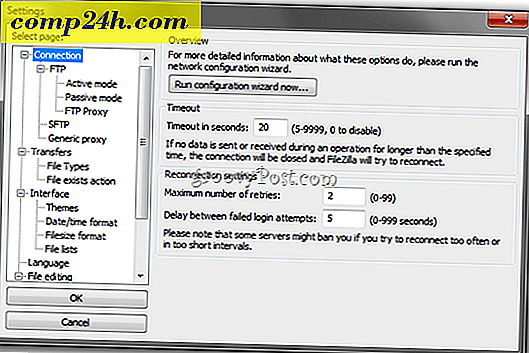
Távoli fájlkeresés
Egy másik olyan funkció, amely nagyon tetszik a Távoli fájlkeresés, amelyet a Kattintásszerver > Keresés távoli fájlok ...

Ezután megadhat egy vagy több keresési feltételt. Kattintson a Keresés gombra .

Ezután a FileZilla átkeresi a találatokat kereső összes könyvtárt és alkönyvtárt, amelyet az alábbi Eredmények ablakban jelenít meg. Mindig tart, amíg az ügyfél minden egyes mappát megnyit és letölt a tartalmat, de még mindig gyorsabb, mint manuálisan keresni a fájlokat. Szerencsére az eredmények valós időben jelennek meg, így megszakíthatja a keresést, ha megtalálja, amit keres.
Következtetés
A FileZilla remek FTP kliens, és talán a legjobb FTP kliens, amit ingyen kaphat. Már több mint egy éve használtam, és amikor először megkaptam, nem is vettem észre, hogy nyílt forráskód volt, mivel olyan tiszta volt és csúnya. Az alapvető FTP-hez egyszerűen bárki használhatja. És ha problémákba ütközik, vagy valami fejlettebbet szeretne tenni, akkor mindig nézd meg a FileZilla wikit vagy fórumot, amelyek mindegyike elég aktív és aktuális. Szerintem ez az egyik legnagyobb erőssége. Rengeteg olcsó vagy ingyenes FTP ügyfelet találhatsz máshol, de ha kérdésed vagy kérdésed van, akkor nehéz lehet választ kapni, ha nincs egyetlen technikai támogató részleg, mint az egykezes fejlesztő. De a FileZillával valószínűleg valahol ott van a kérdésedre adott válasz.
Próbáld ki, és tedd le észrevételeidet alább.
Van egy groovy tipp vagy kedvenc szoftver? Írjon nekünk e-mailt és írjon nekünk a tips@ címre!